Introducción
El reporte brinda una solución a la gran cantidad de pedidos diferentes que realizan los clientes, canalizándolo a través de un listado donde el usuario debe seleccionar los campos que desea utilizar e indicar si la información se quiere ver como fila o columna.
Uno de los mayores beneficios es la rapidez en visualizar la información e incluso, para períodos extensos, se puede utilizar un set de datos fuera de línea, para procesar con mayor velocidad.
Importante: Cuando en el reporte se quiere exponer información que se compone de distinta monedas es necesario utilizar los campos de consolidación de saldos, ejemplo: se suele seleccionar para control el campo neto facturable, si tenemos presupuestos en moneda extranjera este campo solo va a mostrar el valor en moneda local, se debe utilizar el campo neto facturable consolidado, para que consolide el importe en la moneda seleccionada.
Reportes Dinámicos
Forma de uso
El primer paso para utilizar el reporte es identificar qué campos deseamos utilizar, para lo cual se brindan dos tipos de campos: •De datos: por ejemplo, el nombre del cliente, proveedor, orden de compra, estado de la orden de compra o número de presupuesto. •Calculados: donde se muestra el total presupuestado o descuentos, en este reporte se agrupan en presupuesto, ítem, montos. Vemos en la siguiente imagen cómo buscar los campos. 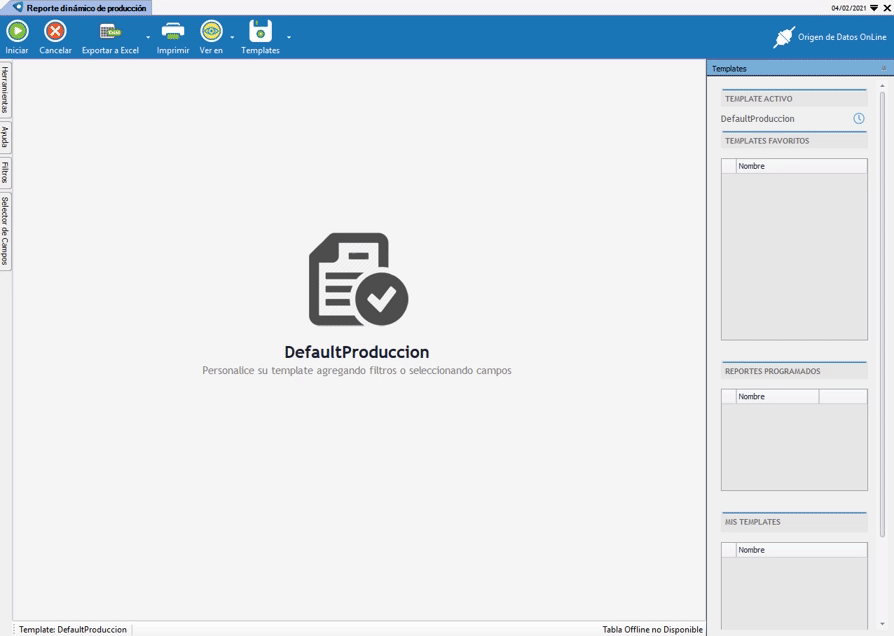
|
Importante: antes de pasar a buscar los filtros, sugerimos guardar la selección de campos efectuada, ya que esto permite, luego, revisar si la información que se seleccionó es correcta o se deben incorporar nuevos campos. Para esto se debe utilizar la opción de Templates, que se encuentra en la parte superior de la pantalla.
Al guardar el reporte, solicita indicar un nombre, que nos servirá de referencia para identificar al reporte utilizado.
La próxima vez, podemos directamente abrir el formato que deseamos utilizar. 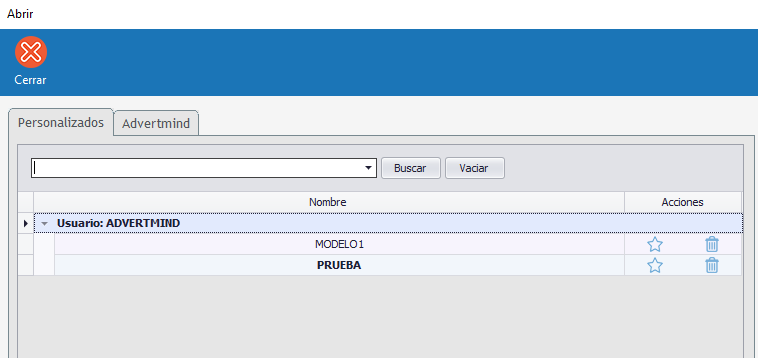 |
Una vez que se seleccionan los campos a analizar, se deben seleccionar los filtros y presionar el botón Iniciar.
|
Por último, la cantidad de información que genera el reporte puede ser extensa y se puede perder mucho tiempo en la espera para poder verlo, debido a que el nivel de detalle llega a cada aviso. Creemos que planificando cuál es la información necesaria, determinando en qué fecha podemos contar con la información y con qué detalle, achica los tiempos. Para esto brindamos un mecanismo que permite planificar qué reporte necesitamos y en qué fecha.
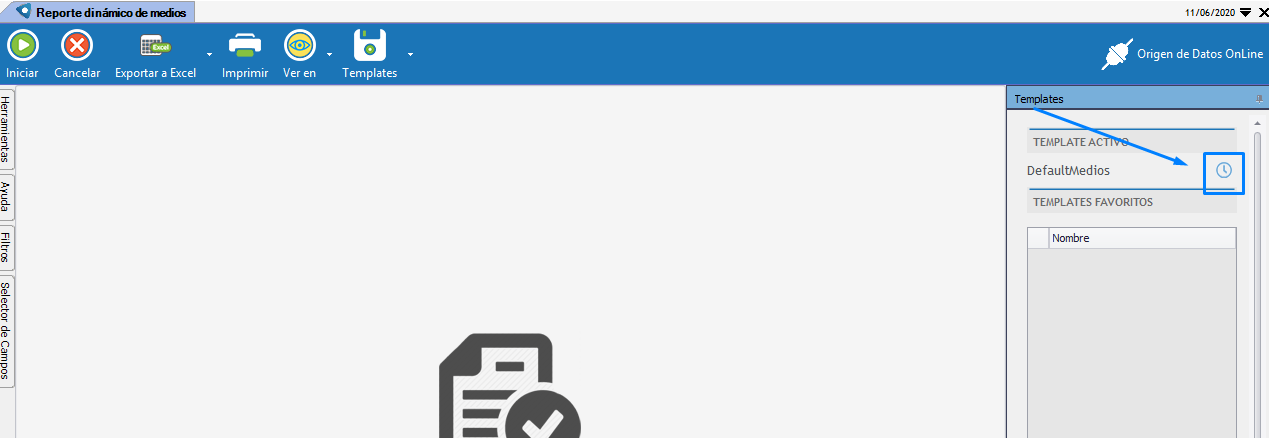
Definir Frecuencia: 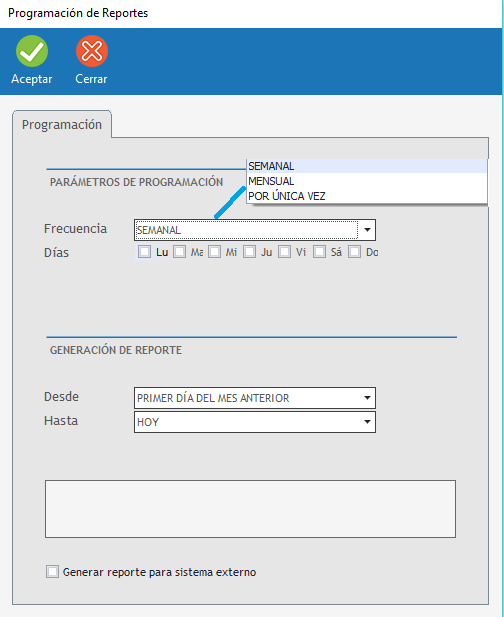 La frecuencia en la que se va a generar el mismo es una vez por semana, en un día determinado. El reporte se va a generar a las 00:00 h del día solicitado para evitar utilizar recursos durante la jornada laboral y estará listo para el momento que necesitamos utilizarlo.
El reporte que se emita va a mostrar un detalle de cuándo fue generado y con qué filtros, con el fin de tener un control para efectuar comparaciones.
Origen de la información
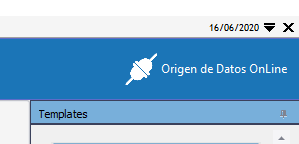 •Online: El reporte obtiene la información de la base de trabajo del sistema por los que los datos al momento de realizar el reporte siempre están actualizados. oDesventaja: Se ve afectado por el accionar de otros usuarios y a su vez este proceso también afecta al resto de los usuarios. El sistema detectará cualquier consulta costosa Online y no permitirá ejecutarla, solo se podrá hacerla OffLine. •OffLine: El reporte se obtiene de una base "congelada" distinta al del uso diario. De esta manera el resto de los usuarios no se ven afectados. oDesventaja: Para listados que requieren sí o sí que la información esté actualizada y no le sirve la del día anterior, no podrá ser utilizado. El período de actualización de la base OffLine se recomienda que sea en forma diaria y en horario no laboral.
|
¿Tienes alguna duda adicional? Puedes contactarte con nosotros a traves de: https://helpdesk.advertmind.com/es/support/home
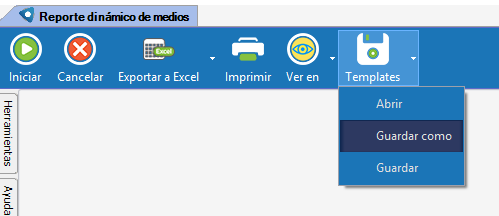
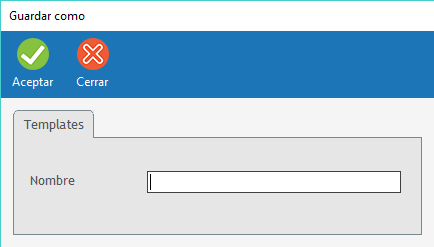
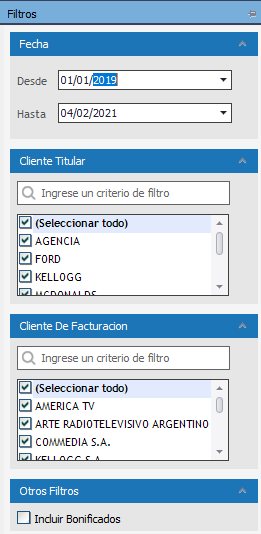
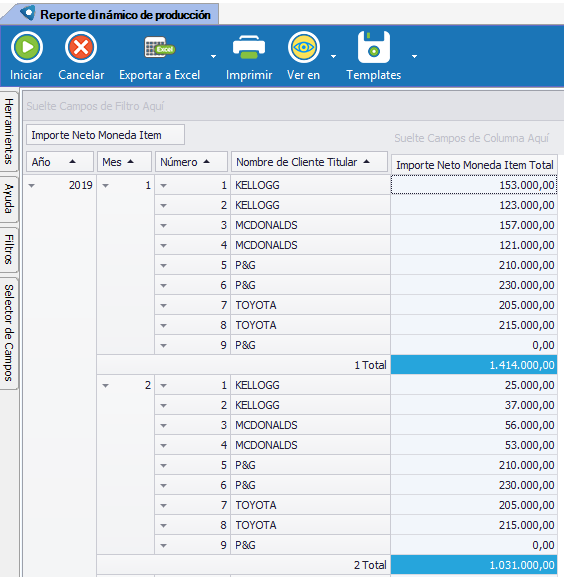 Una vez que emitimos el listado, se expone la información de una manera propuesta por el sistema, pero la misma permite ajustar, ya sea incorporando nuevas columnas, para lo cual se debe presionar Cancelar y seleccionar los campos, u el orden, ya sea ver el año primero, el número de estimado y luego el mes.
Una vez que emitimos el listado, se expone la información de una manera propuesta por el sistema, pero la misma permite ajustar, ya sea incorporando nuevas columnas, para lo cual se debe presionar Cancelar y seleccionar los campos, u el orden, ya sea ver el año primero, el número de estimado y luego el mes.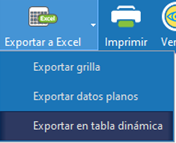 Esto hace que el archivo que se obtenga tenga las mismas características que el reporte que esta consultando.
Esto hace que el archivo que se obtenga tenga las mismas características que el reporte que esta consultando.